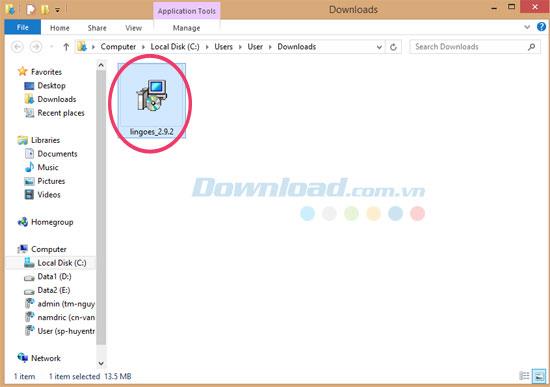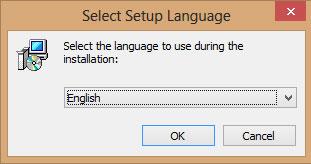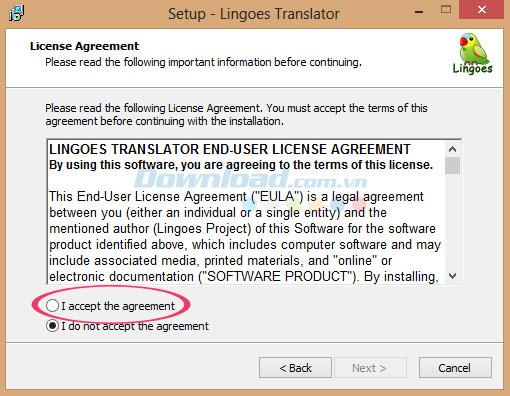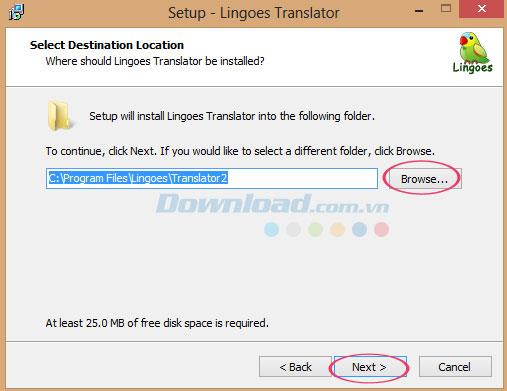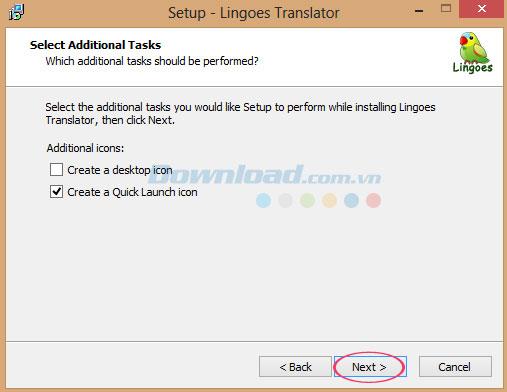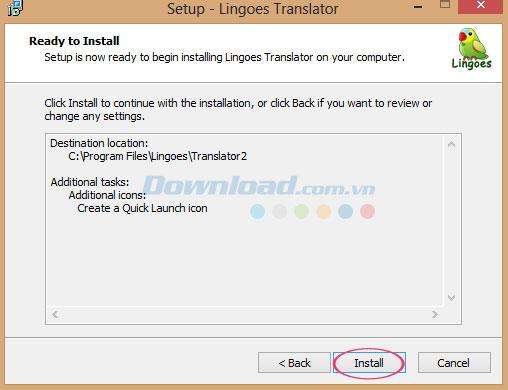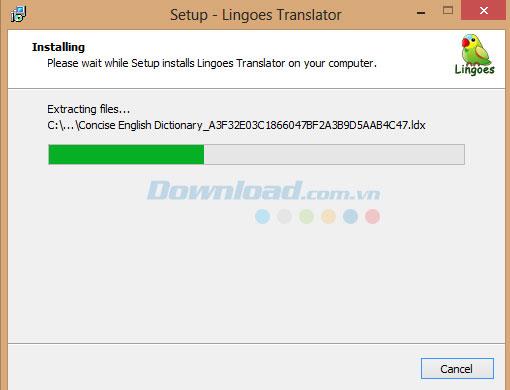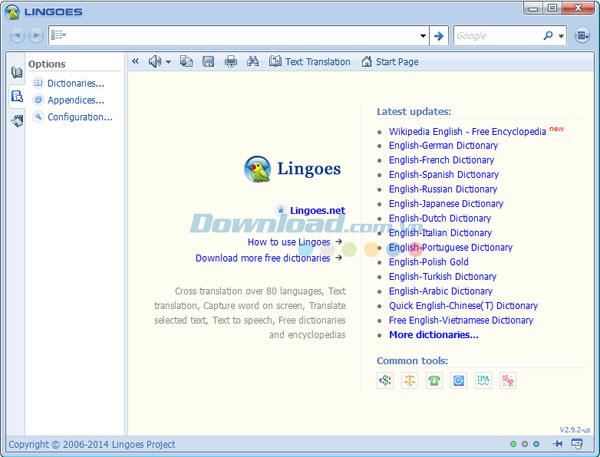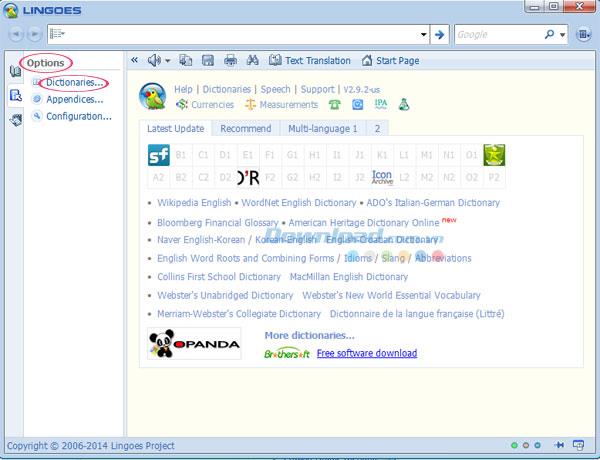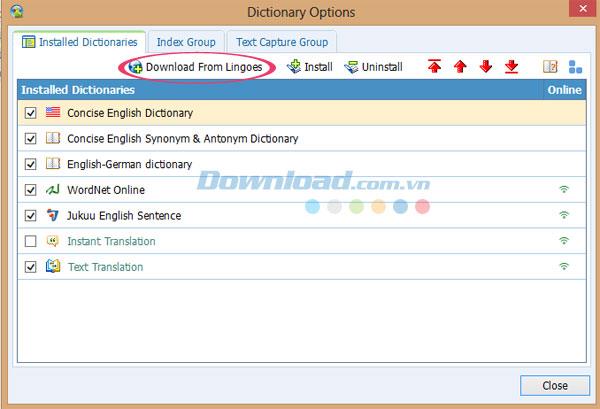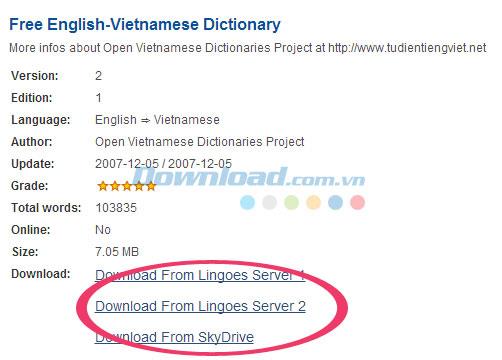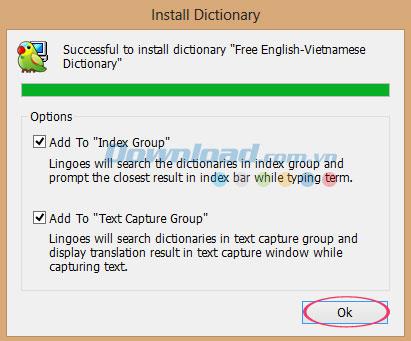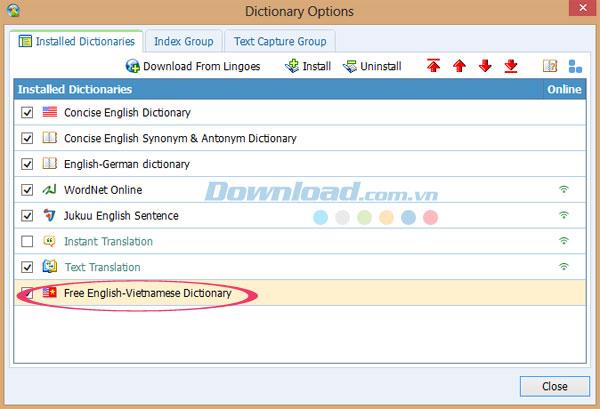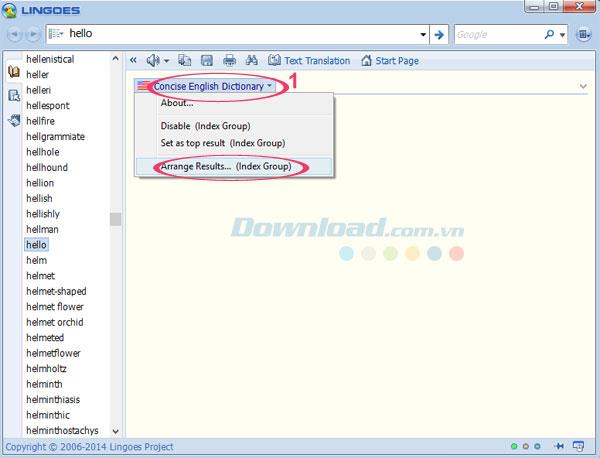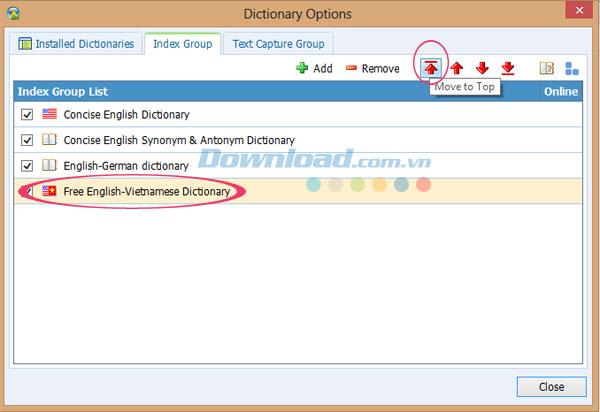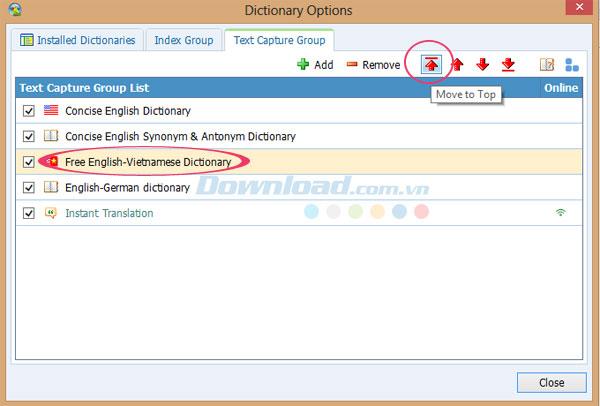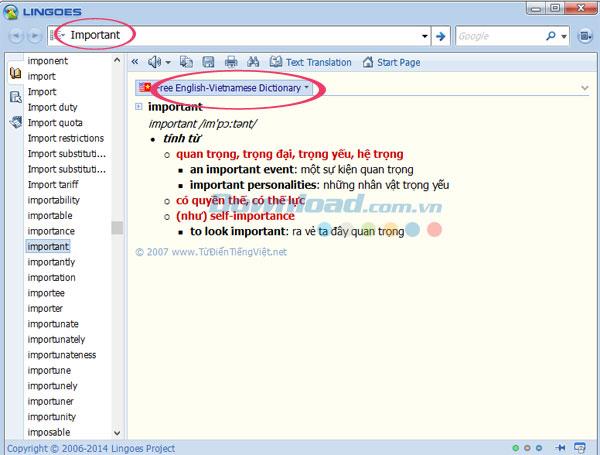Sicuramente, gli utenti di computer hanno familiarità con i nomi Lingoes - Un dizionario multilingue utile, pratico e speciale fornito completamente gratuito. Con esso, saranno in grado di cercare qualsiasi parola, tra cui: inglese, cinese, giapponese, francese, russo, coreano, olandese, arabo, spagnolo, vietnamita, ecc.
Tuttavia, non tutti possono manipolare facilmente il programma. Pertanto, oggi download.com.vn ti guiderà come installare e utilizzare Lingoes sul tuo computer per servire la tua ricerca. I risultati ti aiutano a studiare e lavorare in modo più efficace.
Inoltre, puoi vedere alcuni altri prodotti dello stesso tipo di Lingoes come Lac Viet mtd9 EVA , StarDict , Multidictionary , Babylon , ecc.
E ora fai riferimento all'articolo dettagliato e alle istruzioni specifiche per l'utilizzo di Lingoes su PC di seguito:
Istruzioni per installare Lingoes sul computer
Passaggio 1: Scarica Lingoes
Innanzitutto, devi scaricare il programma (segui il link sopra), quindi fai doppio clic sulla sua icona per procedere con l'installazione.
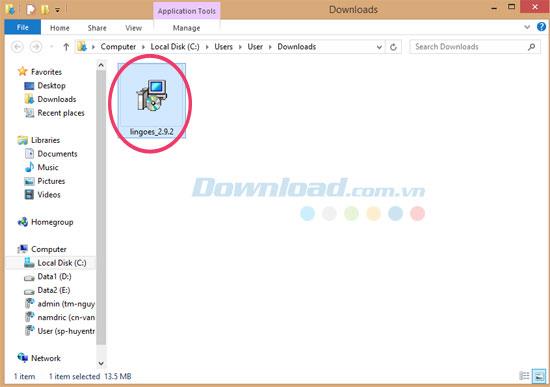
Passaggio 2: selezionare la lingua di installazione e la procedura guidata di supporto
Quindi, selezionare la lingua da utilizzare durante il processo di installazione.
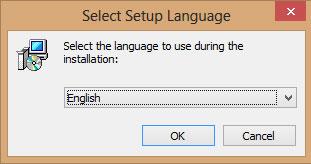
Successivamente, verrà visualizzata una procedura guidata per aiutare l'installazione di Lingoes. A questo punto, è necessario chiudere tutti gli altri programmi prima di continuare. Fai clic su Avanti per continuare.

Passaggio 3: condizioni per l'utilizzo del programma
Quindi leggi le condizioni d'uso del programma di seguito. Se desideri continuare con l'installazione di Lingoes, devi accettare questi termini facendo clic sulla casella Accetto l'accordo.
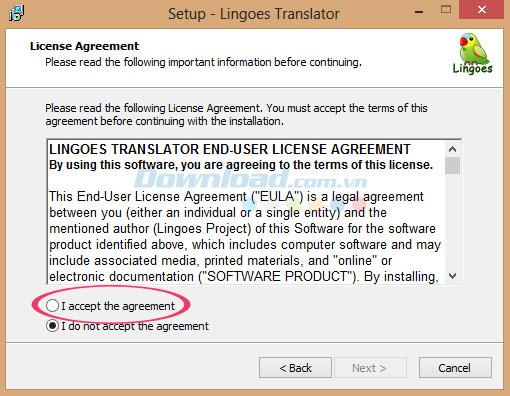
Passaggio 4: scegliere un percorso per salvare il file di installazione
Quindi, selezionare il percorso di destinazione per salvare il file di installazione del programma sul computer. La directory predefinita qui sarà: C: \ Programmi \ Lingoes \ Translator2. Per continuare, fai clic su Avanti. Se si desidera selezionare una cartella diversa, fare clic su Sfoglia. È necessario disporre di almeno 25 MB di spazio libero su disco.
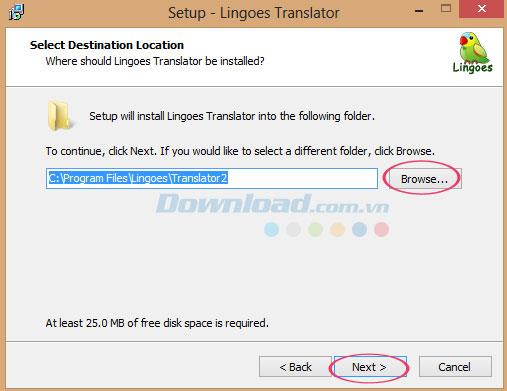
Passaggio 5: aggiungere ulteriori attività
Quindi, selezionare le attività aggiuntive che si desidera eseguire durante l'installazione dello strumento Lingoes, quindi fare clic su Avanti per continuare.
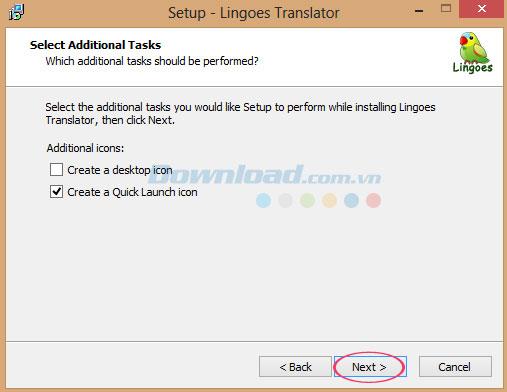
Quindi, prepara l'installazione di Lingoes Translator sul tuo computer. Fare clic su Installa per continuare o premere Indietro quando è necessario rivedere o modificare qualsiasi impostazione.
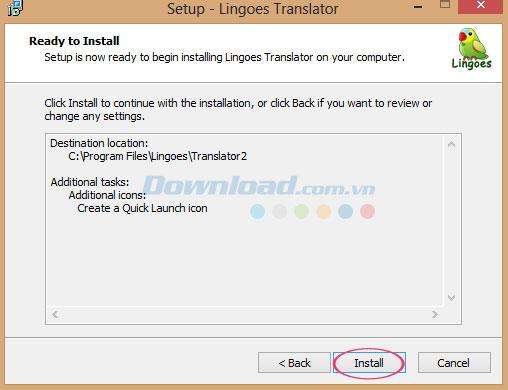
Il processo di installazione sta avvenendo ...
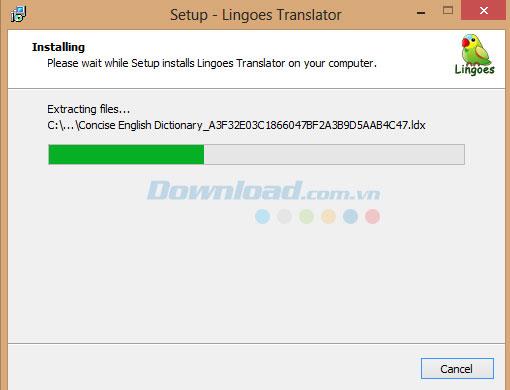
Una volta completato, vedrai l'interfaccia del programma come di seguito:
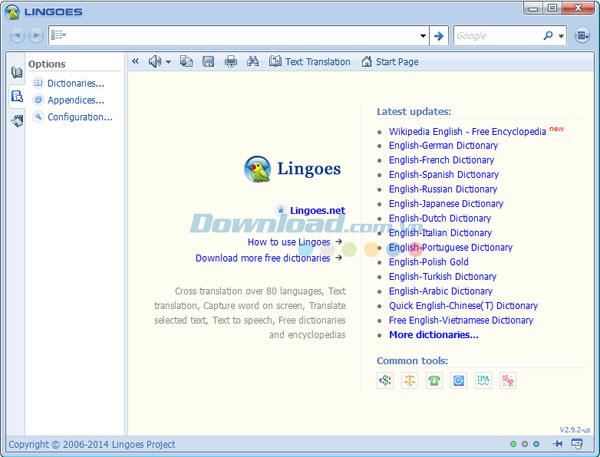
Istruzioni per l'installazione del dizionario inglese-vietnamita
Passaggio 1: scegli un dizionario
Dopo la visualizzazione dell'interfaccia principale del programma, fare clic su Opzioni e selezionare Dizionari.
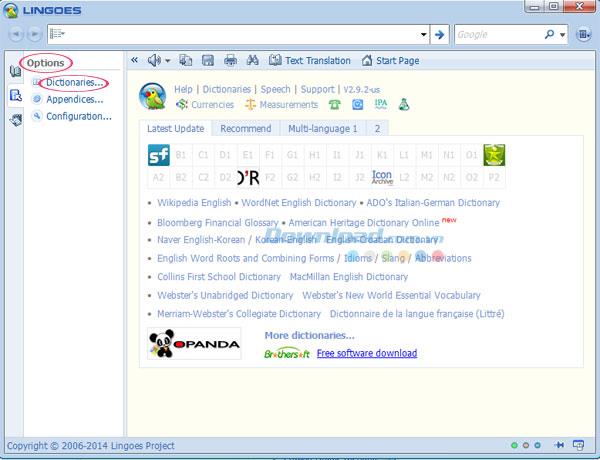
Passaggio 2: scarica il dizionario inglese-vietnamita
Successivamente, verrà visualizzata una piccola finestra e scegli di consentire di selezionare il dizionario che ti serve.
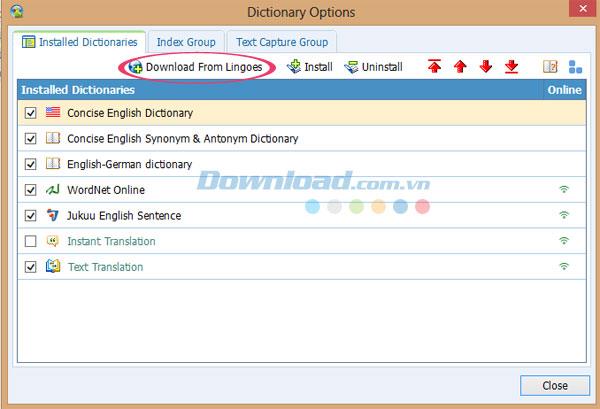
Supponiamo che qui ti guideremo per installare il dizionario inglese-vietnamita. Poiché il dizionario inglese-vietnamita non è ancora disponibile, fare clic sul pulsante Scarica da Lingoes per scaricarlo dalla pagina iniziale del programma.
Passaggio 3: selezionare Dizionario Inglese-Vietnamita gratuito
Successivamente, verrà visualizzato il sito Web principale del programma, trascinare la barra di scorrimento sul sito Web e selezionare Dizionari vietnamiti -> fare clic su Dizionario inglese-vietnamita gratuito.

Quindi scegli uno dei link forniti per scaricare questo dizionario inglese-vietnamita sul tuo computer.
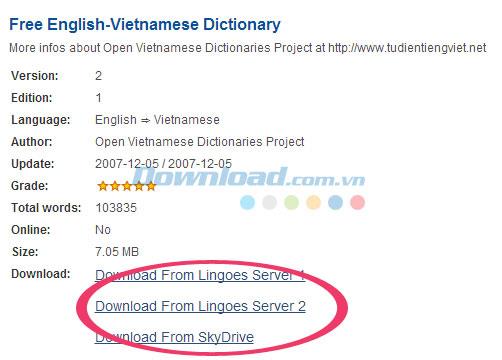
Passaggio 4: installare il dizionario inglese-vietnamita
Quindi, accedi alla cartella contenente il file di installazione Dizionario Inglese-Vietnamita gratuito per procedere con la sua configurazione. Quindi, fai clic sulle opzioni Aggiungi al gruppo indice e Aggiungi al gruppo di acquisizione testo, quindi fai clic su OK.
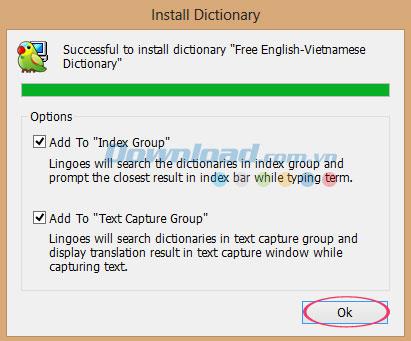
Pertanto, il dizionario gratuito inglese-vietnamita è stato aggiunto all'elenco dei dizionari installati in Lingoes.
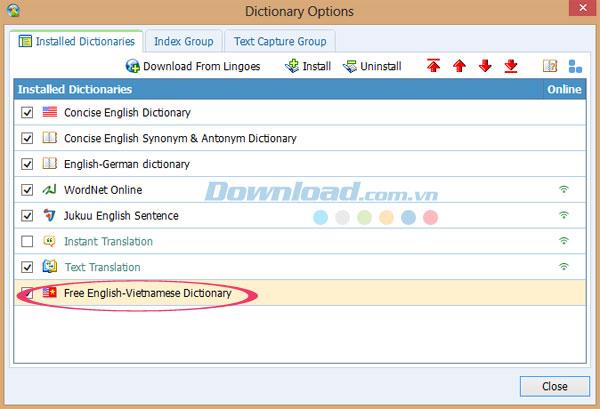
Passaggio 5: come cercare le parole con il dizionario inglese-vietnamita
Poiché ci sono molti dizionari disponibili in Lingoes, è possibile cercare una parola con il dizionario inglese-vietnamita scaricato di recente. Devi fare alcune altre cose:
Fare clic su 1 e selezionare Organizza risultati ...
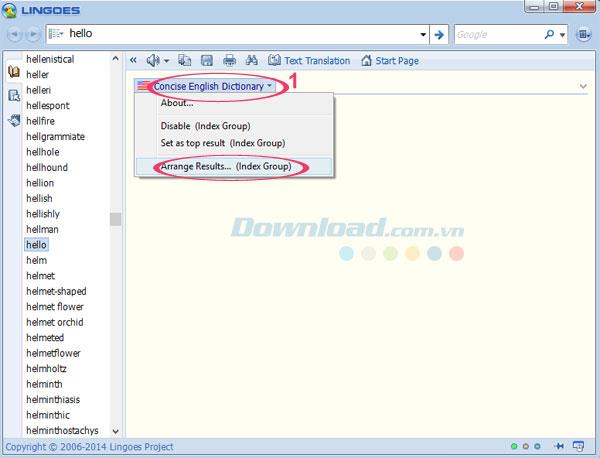
Quindi, fai clic su Dizionario inglese-vietnamita gratuito e fai clic su Sposta in alto per spostarlo nella prima posizione.
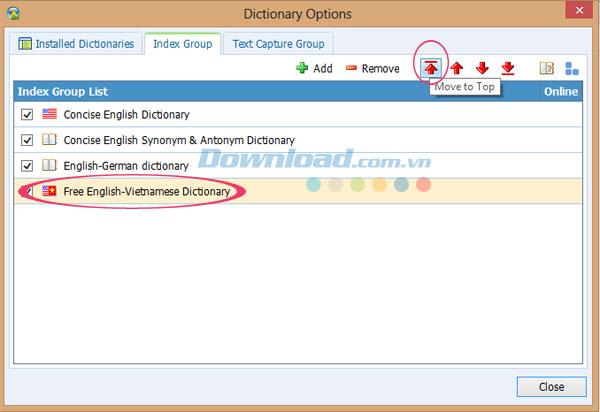
Successivamente, vai a Text Capture Group e fai la stessa cosa sopra, quindi fai clic su Chiudi.
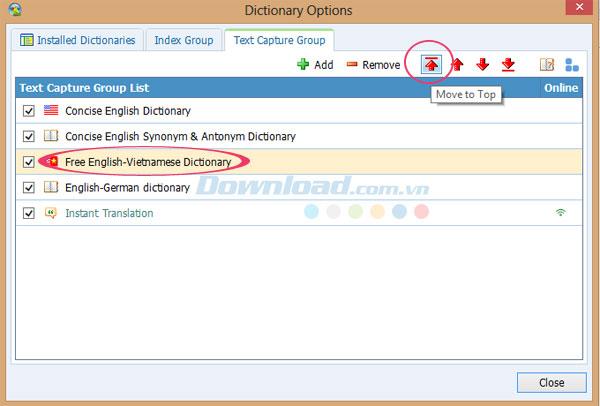
Quindi digita la parola che vuoi cercare e vedrai il dizionario inglese-vietnamita che mostrerà i risultati come mostrato di seguito:
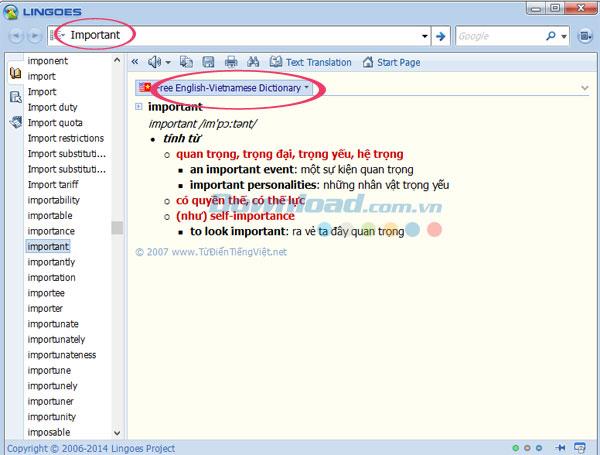
Quindi, puoi sentirti libero di cercare in questo dizionario inglese-vietnamita appena installato.
Ti auguro un'implementazione di successo!